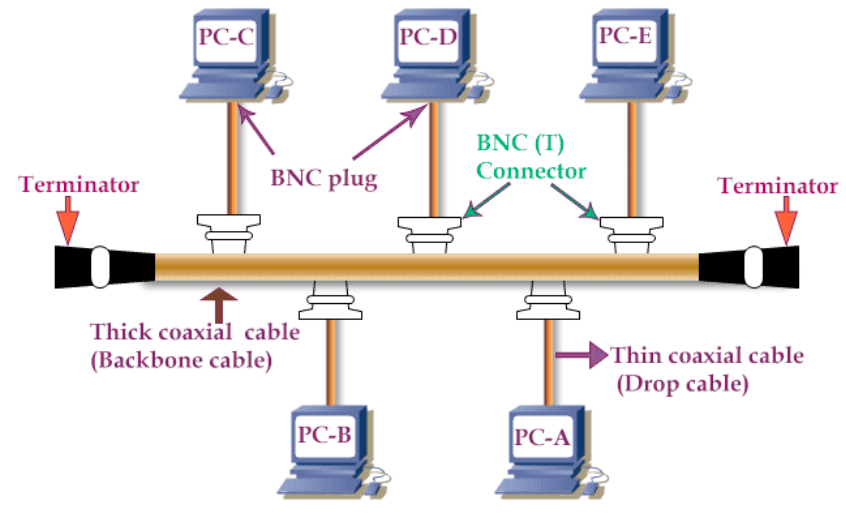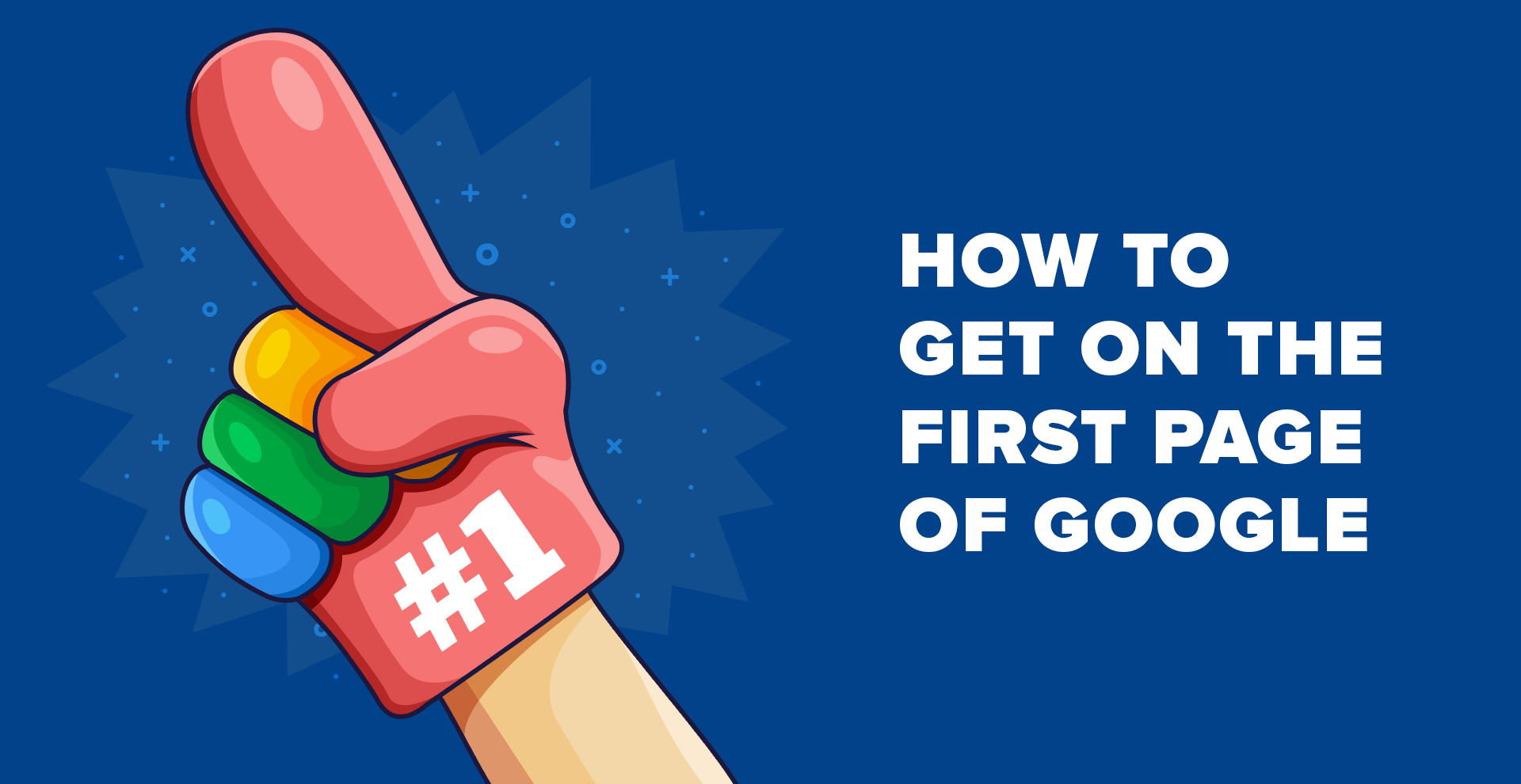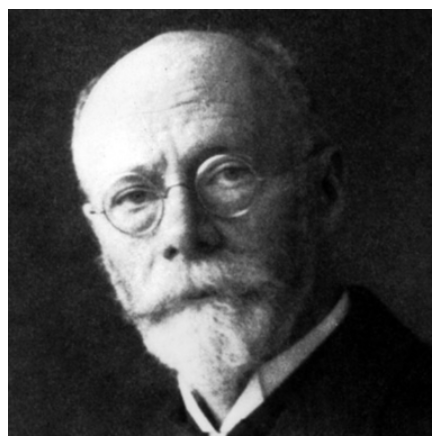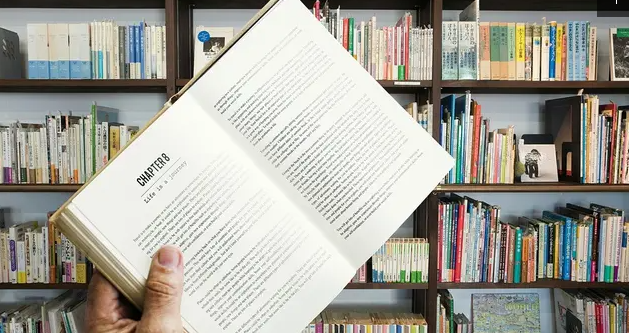Plugin Notepad++ Terbaik – Notepad++ merupakan salah satu text editor yang begitu populer di kalangan web developer, meskipun gratis, software ini sangat powerful, karena disamping kaya fitur, juga banyak kustomisasi yang dapat kita lakukan sehingga dapat disesuaikan dengan kebutuhan dan kebiasaan kita, salah satunya adalah dukungan plugin, pada kesempatan kali ini kita akan membahas lebih jauh Plugin Notepad++ Terbaik yang perlu sobat ketahui
Daftar Isi :
Cara Install Plugin Notepad++
Notepad++ menyediakan tools bernama Plugin Manager yang dapat memudahkan kita untuk mengelola plugin terutama untuk meng install dan uninstall, tools tersebut dapat diakses melalui menu Plugins > Plugin Manager > Show Plugin Manager.
Secara default plugin yang ditampilkan adalah versi ‘stable’ artinya dapat berjalan dengan baik tanpa ada masalah. Jika ada versi stable berarti ada versi unstable kan? yup, Plugin Manager juga dapat menampilkan versi unstable, caranya klik bagian Settings kemudian centang bagian “Show unstable plugins” kemudian klik OK.

Terdapat beberapa plugin yang meskipun unstable tetap dapat digunakan dengan baik, contohnya adalah plugin window manager, yang akan kita bahas kemudian.
Plugin Notepad++ Pilihan
Dari sekian banyak plugin yang tersedia, tentu saja tidak semua akan kita gunakan, berikut ini beberapa plugin pilihan yang saya rasa cukup untuk penggunaan sehari hari:
1. Code Alignment
Ketika kita mendefinisikan variabel maka dipastikan akan menggunakan tanda sama dengan, jika jumlah variabel banyak sehingga hingga memakan beberapa baris ditambah panjang nama variabel yang bervariasi, maka bisa dipastikan tanda sama dengannya juga akan tidak rata. Untuk mengatasi hal tersebut dapat menggunakan plugin Code Alignment, hasilnya seperti tampak pada gambar berikut:

Tidak harus sama dengan, kita bebas memilih tanda yang akan kita gunakan untuk perataan, misal tanda panah pada array.
Menariknya, Notepad++ juga menyediakan menu yang memungkinkan kita mendefinisikan shortcut sendiri untuk menjalankan perintah tertentu, termasuk perintah yang dikerjakan oleh plugin, menu tersebut dapat diakses melalui menu Run > Modify Shortcut/Delete Command…

Dari gambar diatas terlihat bahwa kita dapat meratakan tanda (=) dengan menekan tombol Ctrl+Shift+=, saya sendiri lebih nyaman dengan Ctrl+Shift+A, karena dapat dikerjakan dengan satu tangan kiri. Hal ini juga berlaku untuk semua plugin yang kita install.
2. Explorer
Plugin ini akan menampilkan window kecil disebelah kiri yang berisi daftar file dan folder yang ada pada komputer kita, hal ini akan memudahkan kita ketika mencari dan membuka file, menariknya plugin ini dapat menampilkan posisi folder lokasi file yang sedang kita buka, caranya klik menu “Folder Current File” seperti gambar dibawah.

3. NppFTP
Plugin ini akan menampilkan jendela Manajemen FTP, dengan plugin ini kita dapat mengelola file dan folder yang tersimpan pada server FTP (file hosting) dengan mudah, baik untuk membuat, mengedit, maupun menghapus, menariknya ketika kita mengedit file dari FTP Server, maka ketika kita simpan, otomatis file tersebut akan diupload kembali ke server.
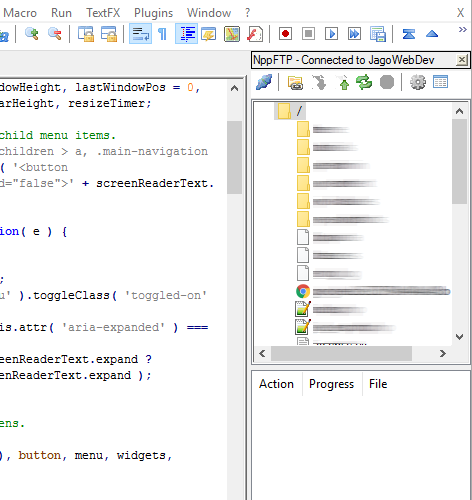
Selain itu kita juga dapat mendownload dan upload berbagai file (tidak hanya file teks) layaknya software FTP lainnya seperti FileZilla. Jika sobat ingin mengetahui cara menghubungkan notepad++ dengan FTP Server, sobat dapat mengikuti tutorial ini:
4. Autosave
Plugin ini bermanfaat bagi kita yang sering lupa untuk menyimpan file yang sedang diedit, secara otomatis, plugin ini akan menyimpan file pada periode tertentu, sobat dapat melakukan pengaturan melalui menu Plugins > Autosave > Options.

Mungkin mulai saat ini kita sudah TIDAK memerlukan plugin ini lagi karena Notepad++ akan tetap menyimpan (membuat backup) semua file yang terbuka, sehingga ketika ada file yang belum tersimpan dan Notepad++ kita close, maka ketika kita buka kembali akan menampilkan kondisi terakhir file tersebut.
5. Compare
Ketika kita mengembangkan / merubah kode yang sudah ada, terkadang kita ingin membandingkannya dengan yang lama, dengan plugin ini, hal tersebut dapat dilakukan dengan mudah karena secara otomatis akan menyandingkan keduanya kemudian memberi tanda baris mana saja yang berubah.

6. Npp Export
Plugin Notepad++ yang satu ini berguna untuk meng export atau mengcopy kode ke dalam format RTF atau HTML, menariknya warna kode pada file HTML tersebut sama persis dengan warna style yang kita gunakan pada notepad++. Kondisi ini biasanya kita alami ketika kita ingin meng copy – paste kode dari notepad++ ke Word Processing seperti Microsoft Word atau membuat demo suatu script tanpa perlu menyertakan syntax highlighter.
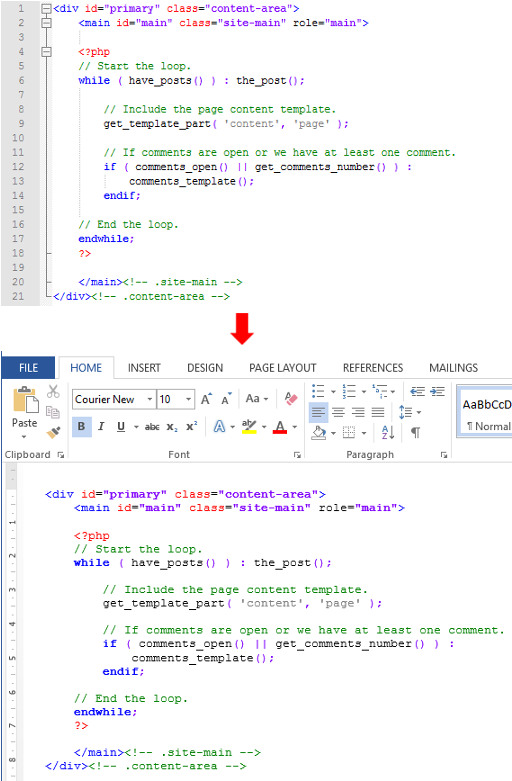
7. Multi Clipboard
Plugin ini akan menampilkan jendela disebelah kanan yang berisi riwayat teks yang kita copy, sehingga akan memudahkan kita untuk memilih teks mana yang akan kita paste, hal ini bermanfaat ketika kita melakukan kompilasi dengan beberapa kali copy-paste.
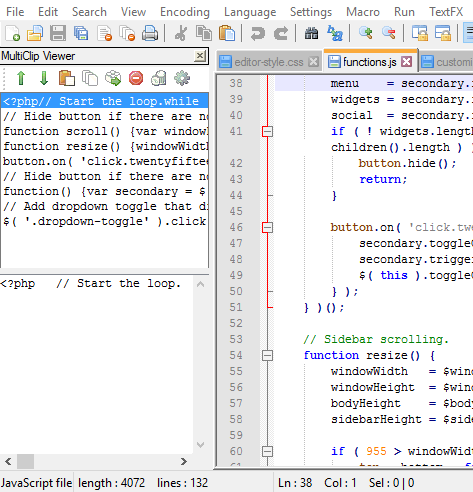
8. Window Manager
Secara default window yang kita buka akan disusun oleh notepad++ menjadi tab dengan posisi dibawah toolbar, semakin banyak file yang kita buka maka akan semakin sulit kita mencarinya, plugin ini akan memudahkan kita melakukan pencarian dengan menampilkan file tersebut ke dalam suatu window tersendiri secara vertical.
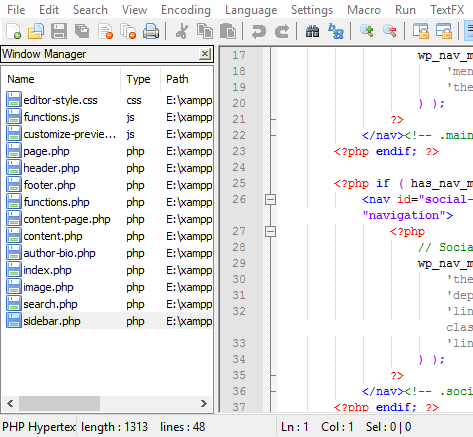
Jika sobat tidak menemukan plugin ini di Plugin Manager, sobat dapat mengaktifkan pilihan “Show Unstable Plugins” pada menu settings seperti yang telah kita bahas sebelumnya.
9. Emmet
Sebelumnya bernama Zen Coding, merupakan plugin bagi text editor yang bermanfaat untuk mempercepat proses coding HTML dan CSS, misal ketika menulis div>(header>ul>li*2>a)+footer>p maka akan berubah menjadi:
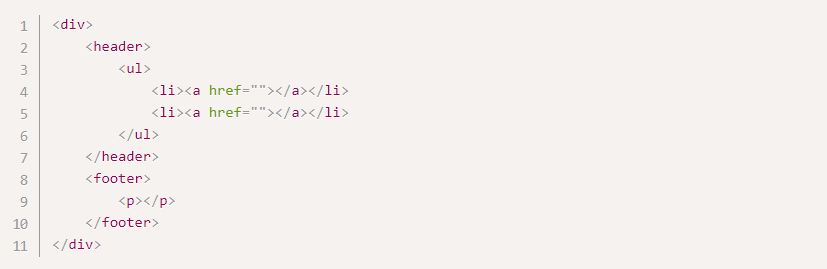
Lebih lanjut: http://docs.emmet.io/abbreviations/syntax/

10. Preview HTML
Dengan plugin ini, kita dapat melihat preview dari kode HTML yang kita buat. Pada opsi yang tersedia kita dapat memilih menggunakan engine IE7, IE8, atau IE9. Plugin ini hanya dapat menampilkan preview kode yang ada pada editor, tidak dapat meload external file termasuk file css, js, gambar, dsb.
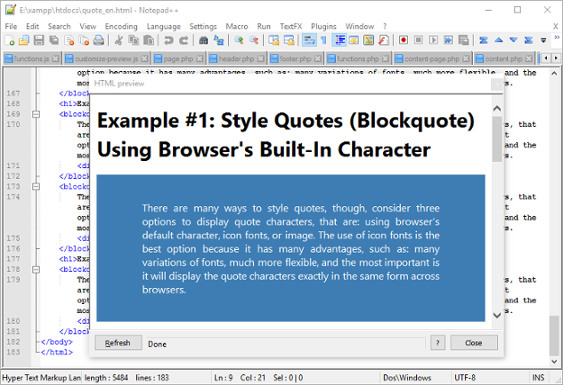
11. JSTools
Plugin ini bermanfaat ketika kita bekerja dengan javascript, di dalamnya terdapat fitur utama yaitu:
- Mengecilkan ukuran file javascript, namun hanya menghilangkan comment, spasi dan enter, sehingga ukurannya masih lebih besar jika file tersebut di compress,
- Fitur JSON Viewer yang akan membuka jendela baru disebelah kiri dan menampilkan teks JSON menjadi bentuk Tree, dan
- JS Format yang digunakan untuk merapikan code javascript seperti menghilangkan spasi yang tidak diperlukan.
12. Finger Text
Jika kita sering menulis suatu block code yang sama, maka pertimbangkan untuk menggunakan plugin ini, karena akan lebih mempersingkat waktu. Cara kerjanya ialah kita mendefinisikan “trigger text” dan kode yang akan dihasilkan ketika trigger text tersebut dijalankan, misal: kita buat kata “html” sebagai trigger text dan kode HTML berikut sebagai hasil trigger:
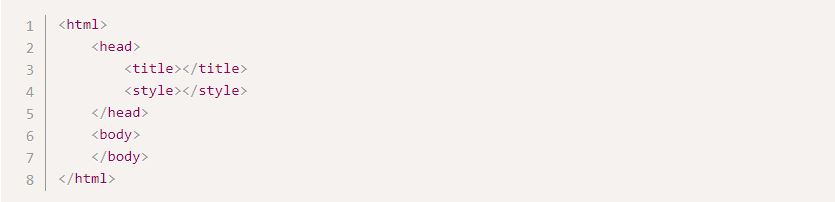
maka ketika kita ketik “html” dan tekan tombol Tab, maka teks “html” tersebut akan berubah menjadi kode HTML diatas.
Plugin ini sama seperti Plugin Quick Text, namun sayangnya plugin Quick Text tidak kompatibel dengan notepad++ terbaru.

13. Customize Toolbar
Menu icon yang terletak di bagian bawah toolbar bermanfaat untuk mempercepat akses ke menu-menu tertentu yang dianggap penting, namun secara default Notepad++ tidak menyediakan tempat untuk mengelolanya. Plugin ini hadir untuk memudahkan kita mengelola menu-menu tersebut, baik menggeser, mengurangi atau menambahi icon yang ada.
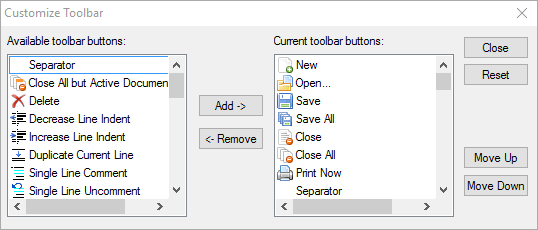
Demikian pembahasan mengenai Plugin Notepad++ Terbaik, semoga dapat bermanfaat.(jagowebdev)
Info ruanglab lainnya:
- Begini Cara Buat Footnote di MS. Word
- Fitur Penting Notepad++ Yang Perlu Anda Ketahui
- Jenis Bahasa Pemrograman dan Fungsinya